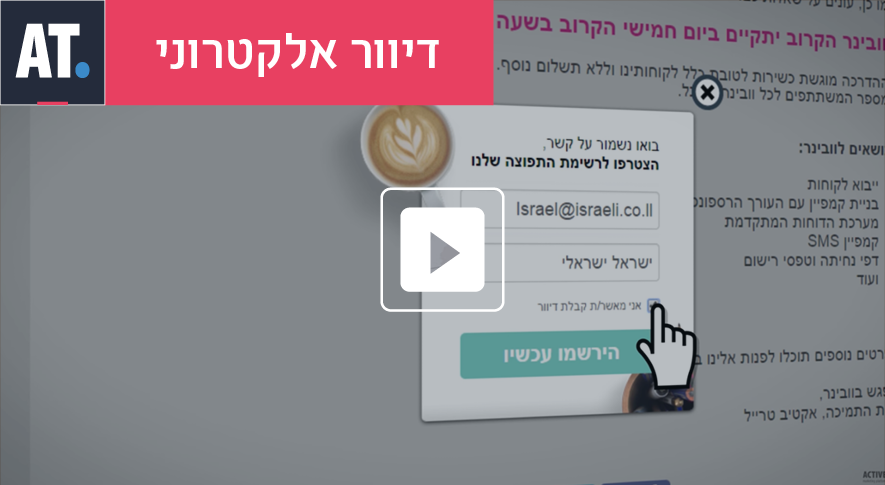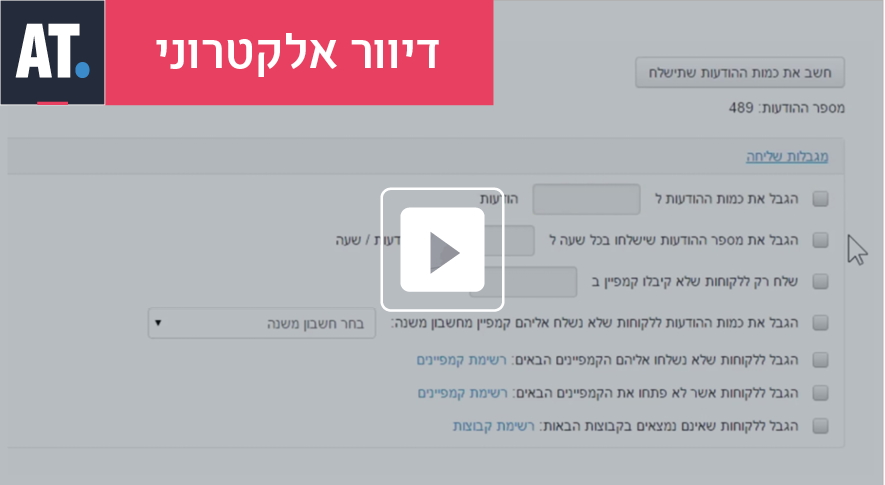טופס ותמונה , טופס וטקסט או טופס אופקי.
לצורך ההדגמה נבחר את הבלוק של “טופס ותמונה”.
נעלה תמונה שמתאימה לנו ונתחיל לעבוד על הטופס עצמו. נשנה את שם הכותרת בטופס ונעצב את הכותרת בהתאם. נלחץ על על אחד משדות המילוי ונקליק על “עריכת שדות”.
כאן נוכל להתאים את טופס ההרשמה לפרטים שאותם נרצה לקבל מהמבקר בדף הנחיתה שלנו. נוכל להוסיף שדות נוספים מתוך רשימת השדות, כמו לדוגמא “תאריך יום הולדת”. ניתן להוסיף כל שדה שנבחר ובהתאם לצרכינו.
רשימת השדות שאותם נוכל לבחור ניתנים לשינוי או הוספה תחת “נמענים –> שדות נמען”. נוכל לערוך את סדר השדות בטופס ולבחור האם השדה יהיה שדה חובה למילוי.
להסרת עמודה נלחץ על “הסר”.
ניתן להוסיף צ’ק בוקס לאישור קבלת דיוור ואפילו לשנות את הנוסח.
במידה והמבקר הגיע לדף הנחיתה דרך קמפיין שנשלח אליו באמצעות אקטיב טרייל נוכל להגדיר כי השדות ימולאו אוטומטית בהתאם לנתונים שקיימים עליו בחשבוננו. נלחץ על שמור לסיום.
לאחר סיום מילוי השדות ולחיצה על כפתור “הרשם עכשיו” כל פרטי הלקוח ישמרו ברשימת הנמענים שלנו באקטיב טרייל אך זה לא הסוף, ב”הגדרות הטופס” נוכל להגדיר פעולות נוספות:
1. הגדרת מייל שאליו יישלחו פרטי הנרשמים.
2. העברת הלקוח לדף התודה שמוגדר בדף הנחיתה – לפרטים נוספים אנא צפו בסרטון בנושא.
3. למיטיבי הלכת שבינינו ניתן לשלוח את הנתונים מהטופס כPOST לכתובת הURL שאותה תגדירו.
בנוסף נוכל להגדיר כי במידה ונמען שכבר מחקנו מחשבוננו נרשם שוב עם טופס ההרשמה, מערכת אקטיב טרייל תחזיר אותו לסטטוס “פעיל” בחשבון ללא התערבות נוספת מצידנו.
תחת “קבוצות” נוכל להגדיר לאילו קבוצות בחשבון האקטיב טרייל שלנו הנמען ייכנס וזאת לטובת ניהול ופילוח טוב יותר של רשימת הנמענים לשליחת קמפיינים עתידיים.
הגדרות הטופס שלנו מוכנות!
חשוב להזכיר כי האפשרויות שהצגתי בהגדרות הטופס הינן זהות בין בלוק הטופס האופקי, טופס ותמונה וטופס וטקסט.
עכשיו נשאר לעצב את הטופס עצמו כמו צבע הרקע, הריווח והכפתור ואחרי שסיימנו לעצב אנחנו מוכנים לצאת לדרך!
רוצים לדעת עוד? אתם מוזמנים לאתר אקטיב-טרייל ולעמוד היו-טיוב שלנו לסרטונים נוספים.
ואם בכל זאת נותרו שאלות: צוות התמיכה שלנו עומד לרשותכם במייל, בצ’אט ובטלפון. אז נתראה בסרטונים הבאים של אקטיב טרייל.
 לקריאה נוספת...
לקריאה נוספת...